PIN sau parolă? Ce să utilizați în Windows 10
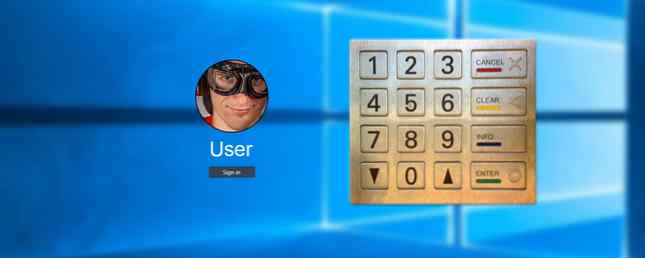
Mulți ani, o parolă a fost singura modalitate de a vă conecta la Windows 4 Modalități comune de protejare a parolei Contul de utilizator Windows 4 Moduri comune de protejare a parolei Contul de utilizator Windows Protejarea computerului cu o parolă ar trebui să fie o practică obișnuită, au acces fizic la acesta. Windows oferă mai multe niveluri în care puteți seta parole pentru a bloca contul dvs. de utilizator ... Citiți mai multe. Începând cu Windows 7, unele mașini au suportat scanere de amprente, dar o parolă tradițională a dominat până la Windows 8 și 10.
În Windows 10, Microsoft oferă mai multe moduri de a vă autentifica contul în afara unei parole. Acestea includ recunoașterea facială și scanarea amprentelor. Cum să vă conectați la Windows 10 cu scanarea degetului și recunoașterea facială Cum să vă conectați la Windows 10 cu scanarea degetului și recunoașterea facială În loc să utilizați o parolă sau un cod PIN, este posibil să fiți mai bine folosind scanarea amprentelor digitale sau recunoașterea facială ! Dar există câteva riscuri asociate cu acestea. Iată ce trebuie să știți. Citiți mai multe, dar acestea nu sunt disponibile pe unele mașini. Oricine poate utiliza un cod PIN (număr de identificare personal) pentru a-și proteja contul.
Să aruncăm o privire la diferențele dintre un cod PIN și o parolă, cum să le configurați și pe care ar trebui să le folosiți.
Tipuri de cont: cod PIN vs. parolă
Puteți să vă conectați la Windows 10 5 Sfaturi pentru gestionarea conturilor de utilizator Windows ca la un Pro 5 sfaturi pentru gestionarea conturilor de utilizator Windows Ca un conturi de utilizator Pro Windows au evoluat de la conturi locale izolate la conturi online cu diferite provocări de confidențialitate. Vă ajutăm să vă sortați conturile și să găsiți setările care funcționează pentru dvs. Citiți mai multe în două moduri diferite. Puteți utiliza fie un cont local (legat numai de PC-ul respectiv), fie un cont Microsoft. Există argumente pro și contra pentru a vă conecta cu un cont Microsoft Avantajele și dezavantajele utilizării unui cont Microsoft cu Windows Pro și contra utilizării unui cont Microsoft cu Windows Un singur cont Microsoft vă permite să vă conectați la o gamă largă de servicii Microsoft și aplicaţii. Vă prezentăm avantajele și dezavantajele utilizării unui Cont Microsoft cu Windows. Citeste mai mult . Este necesar să utilizați multe servicii Microsoft și să sincronizați preferințele dvs. pe toate dispozitivele.
Dacă utilizați un cont Microsoft pentru a vă conecta la Windows, parola PC-ului și parola contului dvs. Microsoft sunt identice. În funcție de cât de profund sunteți în Windows ecosistem Microsoft pe fiecare dispozitiv - aceasta este modul în care Microsoft își realizează noul Windows ecosistem pe fiecare dispozitiv - aceasta este modul în care Microsoft își realizează noul ecosistem Windows nu a fost niciodată plecat, dar e pe cale să facă o revenire . Puteți observa în prezent modul în care Microsoft devine flagship-ul de până la viteza. Săptămâna trecută pe Microsoft ... Citește mai mult, aceasta ar putea fi și parola dvs. Skype, Xbox sau Outlook.
Dacă utilizați un cont local, puteți să refuzați să setați o parolă (ceea ce este extrem de nesigur) Schimbarea obiceiurilor proaste și datele dvs. vor fi mai sigure Modificați obiceiurile proaste și datele dvs. vor fi mai sigure Citiți mai multe). Presupunând că ați stabilit o parolă, este aplicată doar pentru respectiva mașină și nu este legată de resursele Microsoft. Am arătat cum să convertim un cont Microsoft la un cont local Cum să vă ștergeți contul Microsoft și să creați o conectare locală Windows 10 Cum să vă ștergeți contul Microsoft și să creați o intrare locală Windows 10 Aveți preocupări de confidențialitate cu privire la utilizarea unui cont Microsoft în nor? Iată cum puteți crea în schimb un cont local de conectare Windows 10. Citiți mai multe dacă sunteți interesat (ă). De asemenea, aveți posibilitatea să schimbați adresa de e-mail asociată contului dvs. Microsoft Cum să modificați adresa de e-mail de conectare pentru Windows 10 Conturi Microsoft Cum să modificați adresa de e-mail de conectare pentru Windows 10 Conturi Microsoft Dacă utilizați un cont Microsoft pentru a vă conecta la Windows 10, doriți să schimbați adresa de e-mail, puteți face acest lucru în doar câteva minute cu setările contului dvs. Citeste mai mult .
Indiferent dacă utilizați un cont Microsoft sau un cont local, vă puteți completa parola cu un cod PIN. Un cod PIN (nu spuneți “Numarul pin”) este o serie de cifre mai ușor de scris decât o parolă completă, în special pe un dispozitiv cu ecran tactil. Microsoft solicită ca codul dvs. PIN să fie de cel puțin patru cifre, dar puteți face cât timp doriți.
Cum pot seta aceste opțiuni în sus?
Pentru oricare dintre opțiuni, puteți accesa setările de parolă și PIN prin accesarea aplicației Setări din Windows 10. Tip parola în meniul Start pentru a deschide Opțiuni de conectare tab. Aici veți găsi toate setările de care aveți nevoie pentru parole, inclusiv parolele Windows Hello și imagine.

Pentru a schimba parola actuală, faceți clic pe Schimbare butonul sub Parola. Atunci când utilizați un cont Microsoft, aceasta va schimba parola pentru toate serviciile sale. Dacă utilizați un cont local, acesta modifică doar parola respectivă.
Puteți adăuga un cod PIN dând clic pe Adăuga sub PIN antet. Probabil vi se va cere să confirmați parola contului dvs. Microsoft înainte de a stabili un cod PIN, dacă este cazul. Patru cifre sunt minime, dar pentru securitate ar trebui să alegeți cel puțin șase.
Cel mai puțin popular patru cifre din lume: 8068 https://t.co/D3gWz0wxyt pic.twitter.com/fXSZrRuaQg
- La naiba Interesant (@DamnInteresting) 1 decembrie 2016
Bineînțeles, nu trebuie să setați niciun PIN vechi aici. Nu alegeți ceva stupid Disecarea celor mai grave 25 de parole din lume [Web ciudat și minunat] Disecarea celor mai grave 25 de parole din lume [Web ciudat și minunat] Există multe moduri simple de a crea ușor de memorat, dar greu de spart parolele . Dar nu toată lumea o primește. După cum arată această listă cu cele mai slabe parole, este un trib mare. Citiți mai multe, cum ar fi 0000 sau 1234, și nu alegeți o dată evidentă ca ziua de naștere. De asemenea, trebuie să evitați duplicarea altor PIN-uri importante, cum ar fi PIN-urile bancare. Pentru cele mai bune rezultate, alegeți un set aleatoriu de numere și angajează-le în memorie 6 sfaturi pentru crearea unei parole de neîntemeiate pe care le puteți aminti 6 sfaturi pentru a crea o parolă nedetectabilă pe care o puteți aminti Dacă parolele dvs. nu sunt unice și de neîntemeiate, deschideți ușa de la intrare și invitați hoții la prânz. Citeste mai mult .
Ce opțiune ar trebui să aleg?
Protejarea unui cont, la fel ca majoritatea aspectelor de securitate 7 Modalitati de securizare a datelor digitale, conform expertilor Shaun Murphy 7 moduri de a va asigura datele digitale, potrivit expertului Shaun Murphy Securitatea si confidentialitatea datelor sunt tot mai greu de inteles. Cum putem avea încredere în datele și mesajele noastre securizate? Pentru a înțelege lacunele de securitate a datelor și cum le putem evita, am vorbit cu Shaun Murphy. Citiți mai multe, coboară la un compromis între confort și siguranță. Un cod PIN de 1234 este foarte convenabil, dar complet nesigur. De asemenea, un cod PIN de 100 de cifre nu va fi crăpat de ani de zile, dar este puțin incomod pentru a intra. Atunci când este folosit corect, un PIN solid este un compromis excelent între cele două valori.
Codurile PIN sunt locale
Este important să rețineți că atunci când stabiliți un cod PIN în Windows 10, acesta se aplică numai acelui dispozitiv. Astfel, dacă ați setat un cod PIN pe PC-ul de acasă și cineva l-ați furat, nu au putut accesa contul dvs. decât dacă au acces fizic la dispozitivul dvs. În plus, codul PIN nu se poate conecta la niciunul dintre conturile dvs. Microsoft, cum ar fi parola dvs..
Astfel, utilizarea parolei Microsoft pentru a vă conecta la PC este mai mult decât un risc 5 Sfaturi de securitate să luați în considerare atunci când utilizați un cont Microsoft 5 Sfaturi de securitate să luați în considerare atunci când utilizați un cont Microsoft Nu puteți utiliza o mare parte din noua interfață utilizator Windows 8 fără un cont Microsoft. Contul pe care l-ați conectat la computer este acum un cont online. Acest lucru ridică probleme de securitate. Citeste mai mult . Dacă trebuie să introduceți această parolă pentru a vă conecta de fiecare dată, este posibil să vă încercați să o simplificați și să o faceți mai slabă. Dacă cineva vă fure parola, s-ar putea să se conecteze și la e-mailurile Outlook, la contul dvs. Xbox sau la oricare alt număr de alte servicii Microsoft.
Utilizați un cod PIN și o parolă puternică
Dacă ați utilizat un manager de parole 5 Compararea instrumentelor de gestionare a parolelor: găsiți cea care este perfectă pentru dvs. 5 Instrumente de gestionare a parolelor comparativ: găsiți unul care este perfect pentru dvs. Alegerea unui fel de strategie de gestionare a parolelor pentru a face față cantității uriașe de parole pe care nevoia este crucială. Dacă sunteți ca majoritatea oamenilor, probabil că vă păstrați parolele în creier. Pentru a le reaminti ... Citește mai mult pentru a stabili o parolă sigură pentru contul dvs. Microsoft, probabil că este prea complexă să tastați de fiecare dată când vă conectați. Logarea cu un PIN rezolvă această problemă - trebuie doar să vă asigurați că este bună.
Recomandarea noastră pentru majoritatea oamenilor este să setați o parolă puternică pentru contul dvs. Microsoft și să utilizați un cod PIN bun pentru a vă conecta la computer. Acest lucru păstrează e-mailul și alte resurse protejate, permițându-vă, de asemenea, să vă conectați convenabil în PC. Nu există niciun dezavantaj în stabilirea unui cod PIN. Nu uitați că puteți crește protecția în contul dvs. Microsoft cu autentificare cu două factori Blocați aceste servicii Acum cu autentificare cu doi factori Blocați aceste servicii acum cu autentificare în doi factori Autentificarea cu două factori este modalitatea inteligentă de a vă proteja conturile online. Să aruncăm o privire la câteva dintre serviciile pe care le puteți bloca cu o mai bună securitate. Citește mai mult pentru mai multă securitate.
Cei care utilizează un cont local pot seta, de asemenea, un cod PIN și se aplică aceleași reguli. Deoarece un cont local se aplică numai mașinii dvs., un cod PIN este pur și simplu un mijloc alternativ de conectare. Nu oferă avantajele de a observa parola contului dvs. Microsoft.

Rețineți că nu vă puteți folosi codul PIN când vă conectați la PC prin intermediul Remote Desktop Cum se utilizează conexiunile desktop la distanță Cum ar fi un Pro IT Cum să utilizați conexiunile desktop la distanță Ca un profesionist IT Dacă lucrați în departamentul IT al unei companii care are rețeaua internă, cotele sunt destul de bune încât a trebuit să faceți uz de Desktop de la distanță o dată sau de două ori. Desktop-ul la distanță este ... Citiți mai multe și nu puteți introduce un cod PIN pentru a vă conecta utilizând modul de siguranță Cum să porniți în Windows 10 Modul sigur Cum se pornește în Windows 10 Modul sigur Modul de siguranță este o funcție de depanare încorporată care vă permite să remediați problemele la rădăcină, fără ca interferențele aplicațiilor neesențiale să interfereze. Puteți accesa modul de siguranță în diverse moduri, chiar dacă Windows 10 nu mai funcționează. Citeste mai mult . Asigurați-vă că aveți în continuare parola standard.
Sunteți gata să utilizați un cod PIN?
Asta e tot ce trebuie să faci și PIN-ul tău este gata! Data viitoare când vă conectați la Windows, sistemul vă va solicita codul PIN, nu parola. Pentru a vă conecta cu parola, căutați Opțiuni de conectare sub câmpul de introducere a textului.
Codul dvs. PIN pentru Windows 10 este mai sigur decât parola, deoarece face parte din autentificarea cu doi factori cu hardware-ul propriu-zis.
- Ginny Caughey (@ gcaughey) 10 decembrie 2015
Dacă trebuie să modificați codul PIN, puteți reveni la Opțiuni de conectare din meniul Setări pentru a face acest lucru. De asemenea, puteți da clic pe Mi-am uitat codul PIN aici pentru ao reseta. Vi se va solicita să introduceți parola contului pentru a reseta codul PIN.
Și să vă asigurați și telefonul? Verificați avantajele și dezavantajele utilizării unei amprente digitale sau a unui cod PIN pentru a bloca telefonul smartphone Dacă utilizați o amprentă digitală sau un cod PIN pentru a bloca telefonul dvs.? Ar trebui să utilizați o amprentă digitală sau un cod PIN pentru a bloca telefonul? Ar trebui să vă asigurați telefonul cu o amprentă digitală sau un cod PIN? Nimeni nu este probabil să ghicească amprenta dvs., dar este într-adevăr mai sigur? Ar putea fi un cod PIN mai sigur? Citeste mai mult .
Utilizați un cont Microsoft sau un cont local în sistemul dvs.? Aveți un cod PIN setat în contul PC? Anunțați-ne dacă ați adăugat un cod PIN după citirea acestui articol!
Explorați mai multe despre: Contul Microsoft, Parola, Windows 10.


